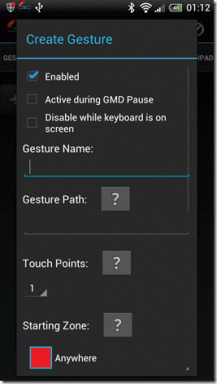So aktualisieren Sie ganz einfach alle Ihre Windows-Apps
Verschiedenes / / November 29, 2021
Windows 8 kam mit einem Windows Store, aber es war nicht für alle Desktop-Apps gedacht, die Sie lieben und verwenden. So wie es aussieht, gibt es keinen einzigen Ort zum Herunterladen und Aktualisieren von Windows-Apps. Es gibt auch keinen Windows App Store für Legacy-Apps.
Dies ist die Ursache für eine der größten Frustrationen in Windows. Jede App hat ihren eigenen Update-Mechanismus. Jedes Mal, wenn ein Update angezeigt wird, werden Sie nach dem Start der App darüber informiert. Wenn Sie dann aktualisieren möchten, müssen Sie auf ein paar Schaltflächen klicken und warten, während das Update heruntergeladen und installiert wird, oft unter Ihrer Aufsicht.

Ninite hat das Problem gelöst von Apps in großen Mengen installieren. Mit Ninite können Sie ohne lästigen Installationsvorgang Apps Ihrer Wahl für Ihr System herunterladen und Bloatware. Ninite hat ein Tool, das dies auch zum Aktualisieren von Apps tut. Aber es wird bezahlt.
Bisher konnte ich kein kostenloses Äquivalent von Ninites Update-Tool finden, das genauso schnell und zuverlässig war. Jetzt habe ich. Lernen Sie Patch My PC kennen.
Was ist Patch My PC?
Meinen PC patchen ist eine kleine tragbare 400-KB-App, die Ihr System nach installierten Apps durchsucht und Ihnen mitteilt, ob Updates verfügbar sind. Die App zeigte mir Updates für alle gängigen Apps wie Chrome, Firefox, iTunes, CCleaner und mehr.
Wie es funktioniert
Nach dem Start der App sehen Sie auf der linken Seite zwei Registerkarten – diese enthalten alle installierten Apps. App-Namen in Grün bedeuten, dass Sie die neueste Version verwenden. Die schwarzen bedeuten, dass entweder die App nicht installiert ist oder keine neuen Daten verfügbar sind. Die roten brauchen dringend ein Update.

Nach dem ersten Scan wählt Patch My PC die Apps aus, die aktualisiert werden müssen, und Sie können einfach auf klicken X-Update durchführen Taste, um den Vorgang zu starten. Die betreffenden Apps müssen während des Vorgangs geschlossen werden.
Aber es steht Ihnen frei, an dieser Liste zu basteln.
Gehe zum Optionen Registerkarte, um den Aktualisierungsprozess anzupassen. Hier können Sie die Apps auswählen, die nicht automatisch aktualisiert werden sollen (die Apps, die Sie für Ihre Arbeit benötigen) Photoshop) und Sie können auch eine Protokolldatei speichern, um zu sehen, ob etwas schief geht. Weitere Optionen sind das Speichern heruntergeladener Updates, das Erstellen eines Wiederherstellungspunkt vor dem Update (sehr hilfreich) und mehr.

Weitere Funktionen von Patch My PC
Allein die Tatsache, dass Patch My PC Ihnen eine Ein-Klick-Option zum Aktualisieren all Ihrer Windows-Apps bietet, ist großartig. Aber es geht einen Schritt weiter.

Gehe zum Zeitlicher Ablauf Abschnitt und die App fordert Sie auf, eine kleine, 127 KB große Verzeichnisdatei herunterzuladen. Sobald dies erledigt ist, können Sie einen Zeitplan für automatische Updates festlegen. Das ist richtig, PMP kann täglich oder einmal im Monat nach Updates suchen und diese automatisch installieren.
Die App verfügt auch über Funktionen wie Deinstallationsprogramm und Startmanager.
Wie verwalten Sie Windows-Apps?
Was ist Ihre bevorzugte Methode zum Herunterladen, Verwalten und Aktualisieren von Windows-Apps? Sind Sie ein Ninite-Mann oder glauben Sie daran, Ihre Programme einzeln herunterzuladen und zu aktualisieren? Lass es uns in den Kommentaren unten wissen.